Apne Laptop ya desktop par browser me kaam karte time ham aksar apne Password store karne ka option chunte hai. Browser me store hoye ye Password store ho jate hai. Kai baar baad me ham apne facebook twitter ya dosre kaam ke Password bhul jate hai. Lekin kya apko pata hai ki aap pehle se browser me store hoye Password ko kis tarah History delete hone ke baad bhi retrieve kar sakte hai.
Aaj ham apko Google Chrome our Firefox browser par store kiye gaye Password ko retrieve kane ka tarika batayege . office me ab Password ko bhulne ki case me apko kisi IT Engineer ki jarurat nahi hogi balki aap khud apne Password search kar sakte hai . is ke alawa galati se store ho gaye Password delete our unhe Import kar sakte hai. Apne Password ko safe rakhne ke liye apko sajak rahne ki bhi jarurat hai.
Contents
Google Chrome Browser
Sabse pehle baat Google chrome ki Google chrome me store kiye gaye apne Password ko retrieve karne ke liye sabse pehle daye kone me menu par click kar tab ko khole .uske baad setting me jaye .setting me jane ke baad sabse niche letters me Advanced setting par click kare Advanced setting par click karne ke baad Password Ad forms me jakar menej Password par click kare .
Manage Password par click karne ke baad ek Password list apke samne khulkar samne a jayegi . is list me un sabhi URL, username our Password dikhege . jo apne kabhi store karne ke liye chune the. Store kiye gaye Password Hidden yaani bullet form me dikhege . apne Password dekhne ke liye apko bullet form me diye Password me so par click karna hoga .so par click karte hi aap apna man chaha Password dekh sakte hai .
Is ke sath hi Agar apko lagata hai ki apne Password ko galati se store kar diya tha .our aap ise delete karna chahete hai. Aap bullet Password kw pass block kar rahe cross ke nishan par click kar apne store kiye Password our username ko delete kar sakte hai. Is ke alawa apko Password import karne ka object bhi milega.
Mozilla Firefox Browser
Firefox me store kiye gaye Password ko retrieve karna behad aasan hai. Firefox browser me bhi apko sabse pehle daye kone me menyu par jakar options par click karna hoga .
Option par click karte hi apke samne General search Content, applications, privacy, Security, our sync Advanced jaise object hoge . apko Security jakar click kar sewed login par click karna hogi .
Seved login ke is object par click kar apke samne store kiye gaye username our site ke sath list khulkar samne a jayegi . is list me pichli baar updated our used ka time wa date bhi aap dekh sakte hai.
Jaise hi aap niche diye gaye so Password par click karege . Browser apse ek baar fir confirm karega ki kiya wakai Password so karna chahate hai . Yes ke object par click karte hi apko usi list me Password ka tab bhi dekhne lagega .
Password dekhneke baad Agar aap dobaara unhe chipana chahete hai. To hide Password par click kar sakte hai. Is ke sath hi kisi ek username ko silent select kar use remove kar sakte hai. Ya fir niche diye Remove all par click kar sabhi Password ko ek satha delete kar sakte hai . firebox me bhi chrome ki tarah hi Password Import kiye ja sakte hai.






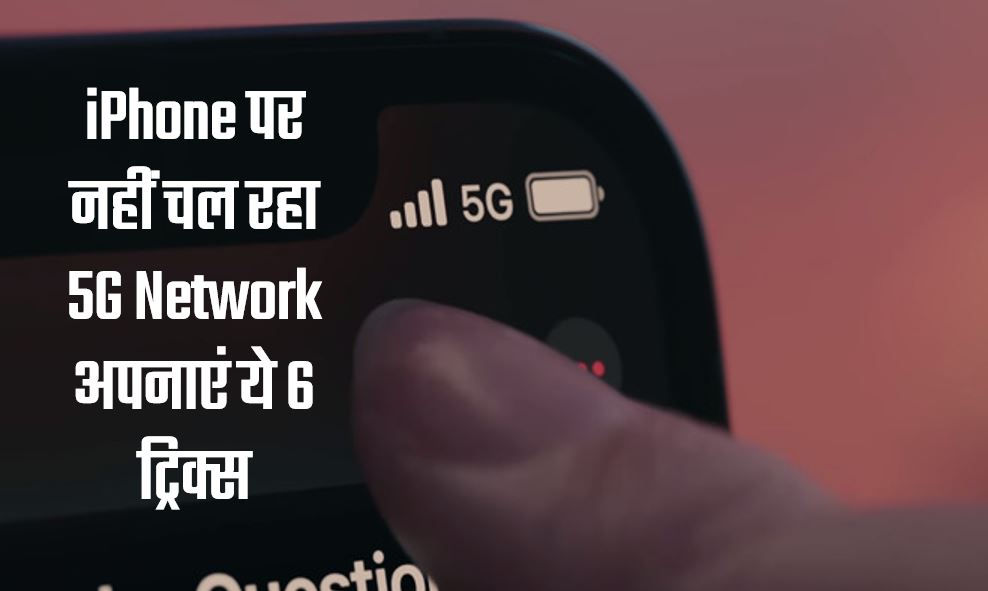
Thanks Bre bhaiya aapke wajah se maine apna khoya password dekh liya